Fani muzyki i zdjęć przynajmniej raz w życiu, ale myśleli o połączeniu ich w jedną strukturę, w której ciekawe i żywe obrazy zostały przekazane odbiorcy z przyjemnym, istotnym tematem obrazów kompozycji muzycznej. Tworząc w rzeczywistości takie amatorskie filmy i klipy, każdy z nas czuł się w roli reżysera lub redaktora i wyobrażał sobie, co widownia chciałby zobaczyć ze swojej pracy. Na pierwszy rzut oka wydaje się, że trudne jest połączenie kilkunastu zdjęć i dodanie ścieżki dźwiękowej, rzeczywistość zawsze okazuje się nieco bardziej skomplikowana, a przede wszystkim jest to związane z faktem, że wybór tego oprogramowania z intuicyjnym interfejsem i łatwością instalacji jest prosty. po prostu nieobecny. Ale teraz oprogramowanie do edycji audio i wideo jest tak bogate, że można po prostu zgubić się w tej różnorodności. Pierwszą przeszkodą, z którą boryka się co drugi użytkownik, jest brak wysokiej jakości rosyjskojęzycznego produktu na rynku oprogramowania, a drugim jest wysoki koszt prawdziwie konkurencyjnych opcji.

Proces tworzenia pokazu slajdów w Movavi Slideshow.
Wielu także nie chciało płacić "szalonych pieniędzy" za profesjonalne oprogramowanie do pracy niestałej, co znacznie utrudniło wyszukiwanie, a z oczywistych względów darmowe produkty nie były w stanie zapewnić solidnej i wysokiej jakości funkcjonalności. Teraz można bezpiecznie powiedzieć, że poszukiwania są zakończone. Wreszcie na rynku pojawiła się prawdziwie wartościowa opcja, oferująca mnóstwo narzędzi do instalacji przy minimalnych kosztach, których użycie jest tak proste i klarowne, jak to tylko możliwe, jak również szczegółowe instrukcje i wskazówki oraz zapewnianie użytkownikom całodobowej pomocy technicznej. Nazwa tego oprogramowania to "Movavi Slideshow". W ramach tego artykułu znajdziemy jednoznaczną odpowiedź na odwieczne pytanie: "Jak wybrać program do tworzenia pokazu slajdów z muzyką?" i będzie wyjaśnione krok po kroku i szczegółowo, dlaczego konieczne jest wybranie programu "Movavi Slideshow" i dlaczego powinieneś zapomnieć o innych opcjach raz na zawsze.
Treść
- 1 Gdzie można pobrać i jak zainstalować
- 2 Jak utworzyć pokaz slajdów
- 2.1 "Tryb automatyczny"
- 2.2 "Tryb ręczny"
- 2.3 Różnica w stosunku do innych programów
Gdzie można pobrać i jak zainstalować
Jak pewnie wielu fanów sztuki edytorskiej już wie, firma Movavi Software Limited, z którego oprogramowania, o którym mowa w tym artykule, od ponad 10 lat zajmuje jedno z czołowych miejsc na rodzimym rynku wideo i biznesowym . Dzięki współpracy z największymi firmami na świecie (Google, Amazon, NVIDIA, Intel), ich produkty mają wszystkie najnowsze osiągnięcia, które pomagają stworzyć naprawdę profesjonalną pracę, nawet bez posiadania specjalistycznych umiejętności. Funkcje te pozwalają zmaksymalizować kryteria wieku użytkowników od początkowych decyzji dzieci do maksymalnego profesjonalizmu dorosłego. "Movavi Slideshow" można pobrać dla różnych systemów operacyjnych i urządzeń na oficjalnej stronie programisty "https://www.movavi.ru", z bezpłatną 7-dniową wersją próbną. Ale po pierwszych minutach zaznajamiania się z interfejsami stanie się jasne, że jest to dokładnie ten program, którego szukaliście.
Jak utworzyć pokaz slajdów
Procedura instalacji i uruchomienia jest tak prosta, jak to tylko możliwe i działa automatycznie.Zaraz na początku zostaniesz poproszony o wybranie jednej z dwóch podstawowych opcji: pierwszy „pokaz Mistrza”, który pozwala na montaż wideo w zaledwie kilka chwil, że jest idealny dla początkujących niedoświadczonych użytkowników, „tryb Ręczny film stworzenie” 2nd która jest najlepszą opcją dla najbardziej aktywnego udziału w tworzeniu pokazu slajdów. A teraz o każdej opcji bardziej szczegółowo.

"Tryb automatyczny"
Wybierając opcję za pomocą kreatora "Utwórz kreator pokazów slajdów", wystarczy wykonać następujące czynności, które składają się z sześciu podstawowych kroków:
- w oknie, które się otworzy, na karcie "Pliki" wybierz obrazy, których chcesz użyć do utworzenia pokazu slajdów, i kliknij "Dalej";
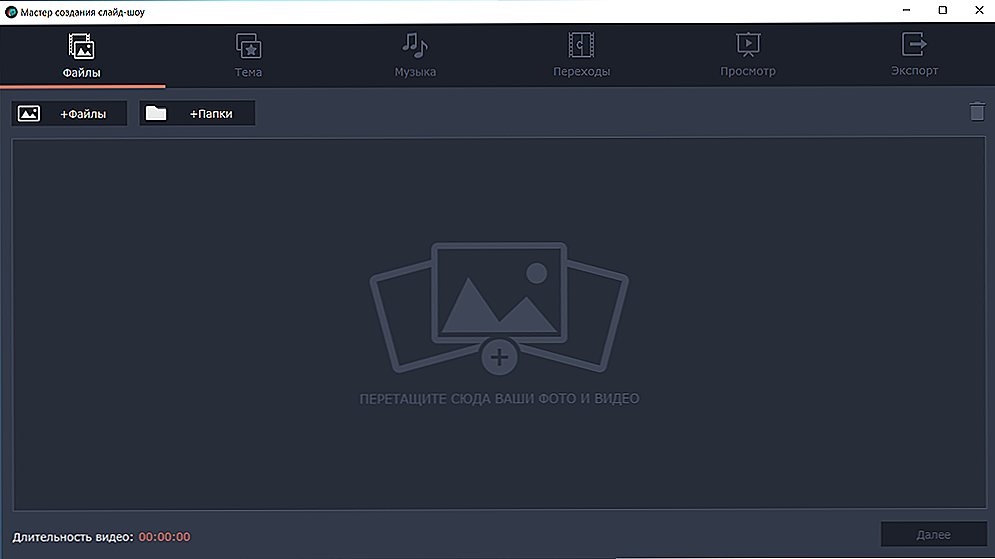
- na karcie Tematy wybierz jedną z sugerowanych opcji głównego tematu ogólnej stylizacji Twojego przyszłego projektu lub pozostaw bez zmian temat ręcznego importowania akompaniamentu dźwiękowego i efektów wizualnych;

- następnie pobierz żądaną kompozycję audio, nawiasem mówiąc, program obsługuje wszystkie nowoczesne formaty;
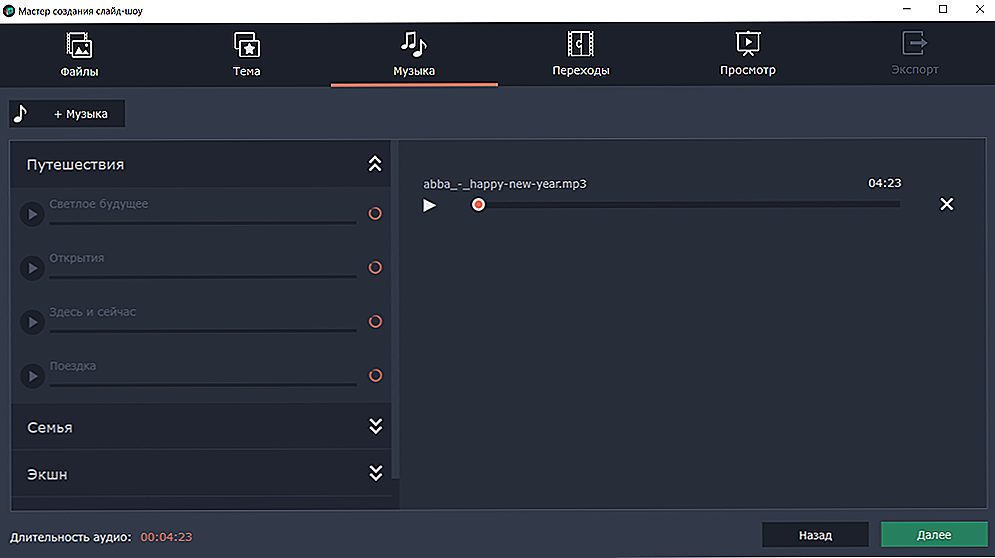
- Na karcie "Przejścia" znajduje się zestaw 5 podstawowych odmian, wybierz jednąktóry najlepiej pasuje do Twojej pracy i kliknij "Dalej";
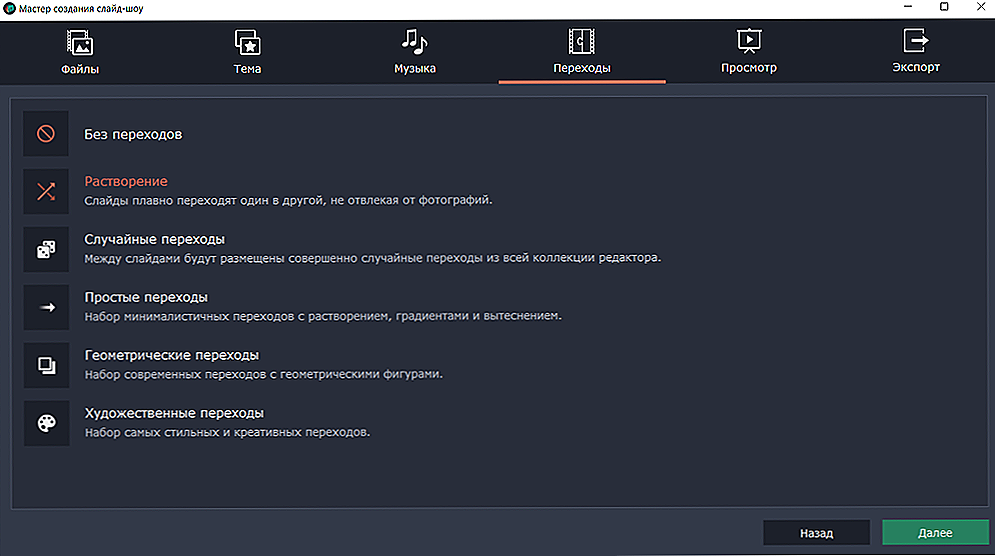
- Na karcie "Widok" możesz wybrać podstawowe parametry pokazu slajdów, a mianowicie:
- "Tytuły" można ustawić na początku i na końcu filmu;
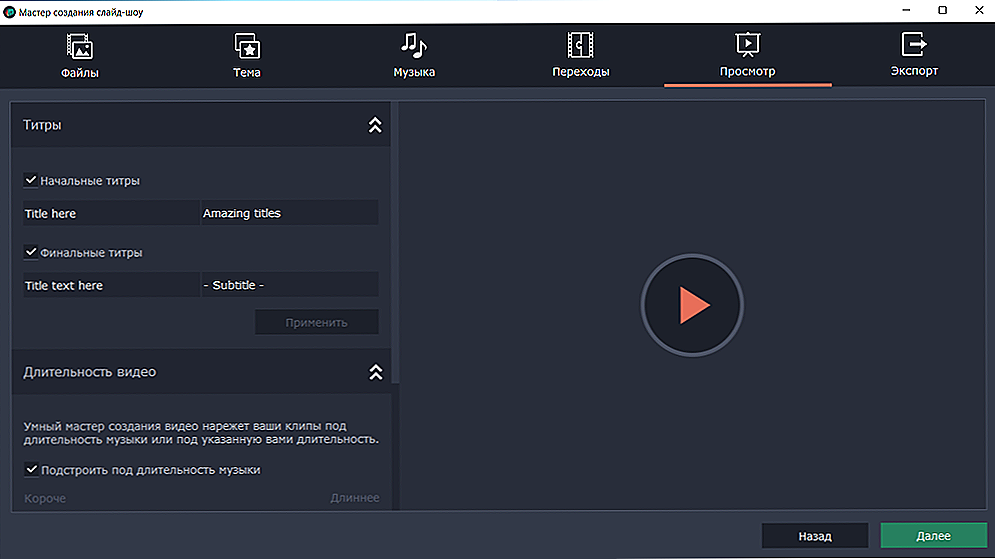
- "Czas trwania" można dostosować do czasu wybranego nagrania audio (jest tam wymieniony) lub przesunąć suwak do żądanej wartości;
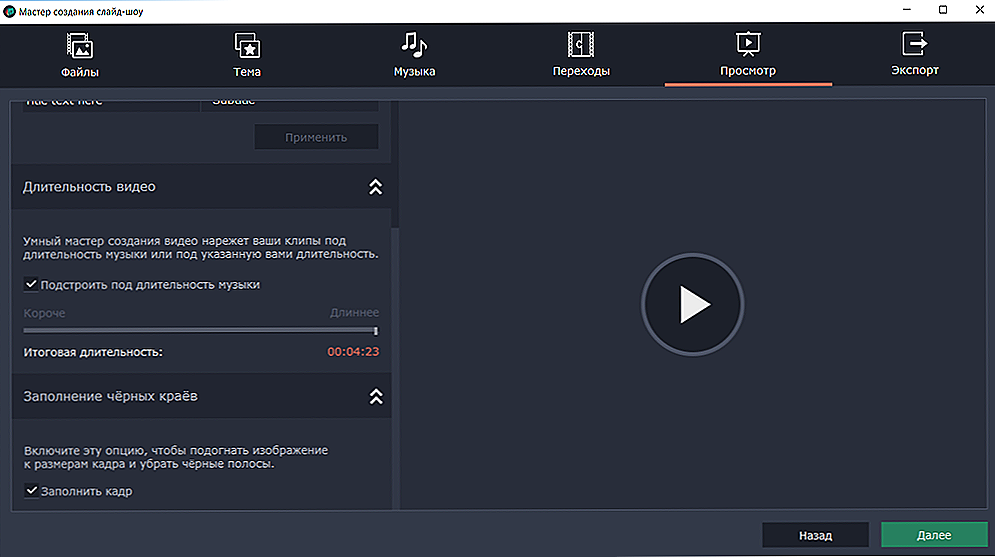
- "Wypełnianie czarnych krawędzi" pozwala uniknąć brzydkiej czarnej ramki w obrazach wielowymiarowych.
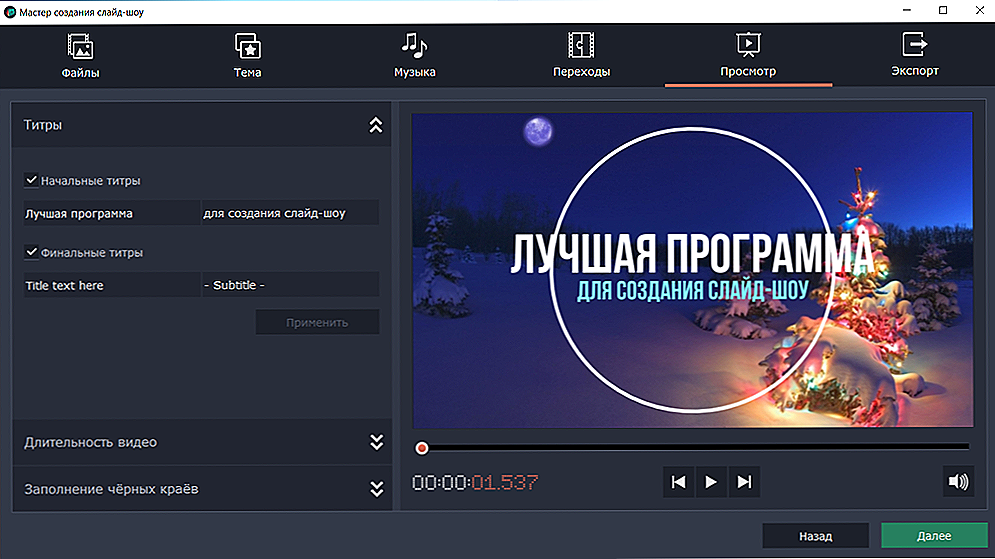
- "Tytuły" można ustawić na początku i na końcu filmu;
Na tej karcie możesz również sprawdzić / wyświetlić końcowy wynik z użytymi parametrami. Jeśli widz nie odpowiada Twojej prezentacji lub pragnieniu, zawsze możesz wrócić do poprzednich kroków i wprowadzić niezbędne zmiany.
- Pod koniec "Master of the slide show" możesz wyeksportować ostateczną wersję zatwierdzoną przez ciebie. Warto zauważyć, że oprócz standardowego zapisu plików na komputerze, dostępna jest możliwość eksportu wideo bezpośrednio do zasobów internetowych (Youtube lub Dysk Google).

Jak widać z powyższego, automatyczna instalacja pozwala szybko stworzyć wysokiej jakości pokaz slajdów, wykorzystując tylko najbardziej minimalny zestaw funkcji.
"Tryb ręczny"
W związku z tym w trybie instalacji ręcznej wszystko jest nieco bardziej zróżnicowane i bardziej skomplikowane, ale pierwszym uruchomieniu towarzyszą szczegółowe i zrozumiałe wskazówki, które ułatwiają zapoznanie się z funkcjonalnością oferowaną przez programistów. Aby uzyskać pełniejsze zrozumienie, proponujemy rozważenie procesu tworzenia pokazu slajdów składającego się z 10 zdjęć połączonych jednym tematem, któremu towarzyszy spokojna kompozycja muzyczna.
- analogicznie do tego, co opisano w trybie automatycznym, dodaj wszystkie niezbędne pliki, które staną się podstawą do przyszłego pokazu slajdów, klikając przycisk "Dodaj pliki";

- Jak widać, wszystkie dodane pliki zostały umieszczone na "Tablicy montażowej" zgodnie z czasem ich trwania (dla audio) i standardowym układem dla obrazów;
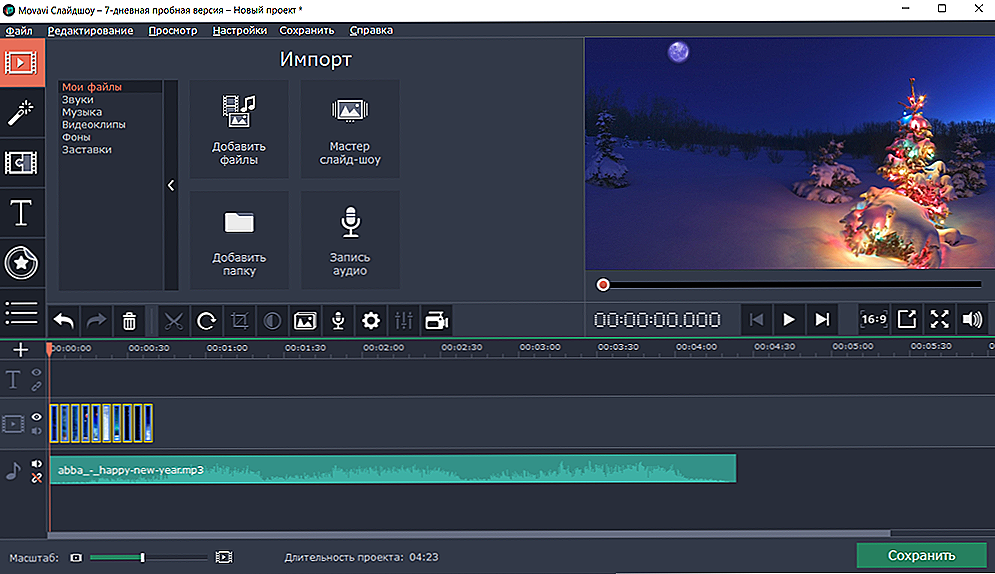
- Teraz można przystąpić bezpośrednio do instalacji, wykorzystując w tym celu cały szereg oferowanych możliwości;
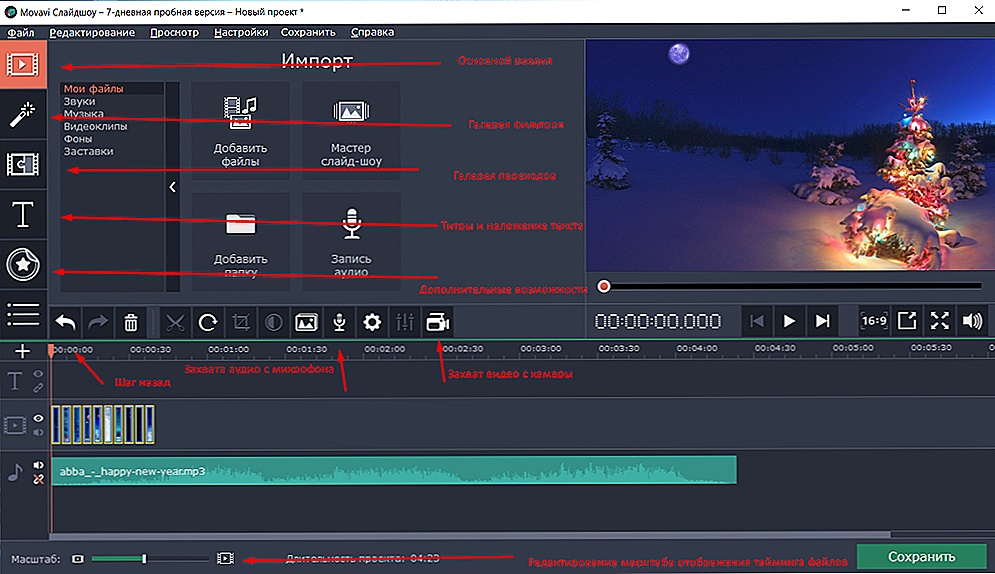
- Rozłóż / rozwiń (zawiń) obrazy za pomocą suwaka do żądanej wartości czasu, na przykład w wideo demonstracyjnym każdy obraz będzie wyświetlany przez 10 sekund;
- dla dokładniejszej dystrybucji, należy zwrócić uwagę na ogólny czas,co jest wskazane na panelu odtwarzania, pozwala idealnie ustawić czas wyświetlania dla każdego obrazu;
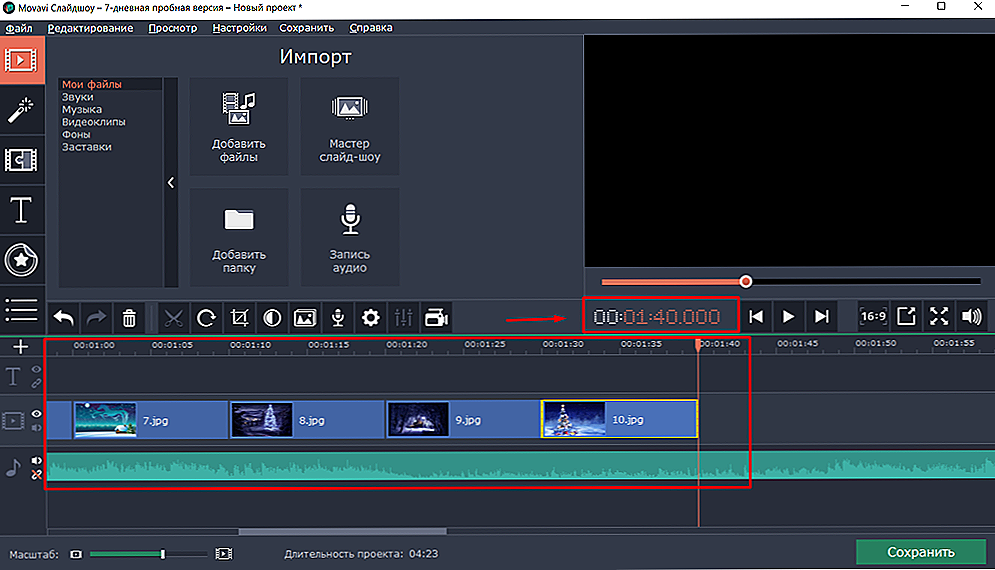 Ponadto można zastosować prostszą metodę, a dla każdego obrazu można zastosować ręczne wprowadzanie spektaklu za pomocą narzędzia Video Property.
Ponadto można zastosować prostszą metodę, a dla każdego obrazu można zastosować ręczne wprowadzanie spektaklu za pomocą narzędzia Video Property.
- następnie przejdź do ścieżki dźwiękowej;
- Sam proces edycji nie jest zbyt skomplikowany, szczególnie jeśli wybrana kompozycja nie ma złożonej struktury, jak w rozważanym przykładzie. Ale jeśli plik audio zawiera pełnoprawną piosenkę, to zajmie trochę czasu, aby uzyskać gładkie przejścia podczas zrywania.

Zauważ, że na głównym panelu, obok przycisku, aby umożliwić przechwytywanie wideo z kamery, znajduje się mikser głośności, za pomocą którego możesz dokonać ustawień płynnego przejścia z jednego segmentu audio do drugiego.
Tutaj możesz również otworzyć korektor.  i galeria efektów audio
i galeria efektów audio  i co najważniejsze - usuwanie szumów
i co najważniejsze - usuwanie szumów i rozpoznawanie bitów
i rozpoznawanie bitów do ich późniejszego oznaczania na skali czasu.
do ich późniejszego oznaczania na skali czasu.
- w wersji demonstracyjnej muzyka w tle trwa 1 minutę i 48 sekund, czyli o 8 sekund dłużej,zamiast wcześniej rozłożonego w czasie obrazu, dlatego "nadwyżkę" można albo usunąć (jeśli kompozycja nie traci integralności), albo wypełnić na przykład napisami, co jest najlepszą opcją, a to wymaga:
- Otwórz kartę "Tytuły" i wybierz jedną z wielu przedstawionych opcji. Warto zauważyć, że wybór jest ogromny, a przedstawione opcje mają bardzo ciekawe i niezwykłe wykonanie, które wielu z pewnością polubi;
- Edycja komponentu tekstowego odbywa się bezpośrednio w oknie podglądu, w którym można zmienić sam tekst, kolor, czcionkę, układ itd .;

- Po zakończeniu edycji wybierz najbardziej optymalną lokalizację napisów, na początku, w środku, na końcu, w dowolnym miejscu;
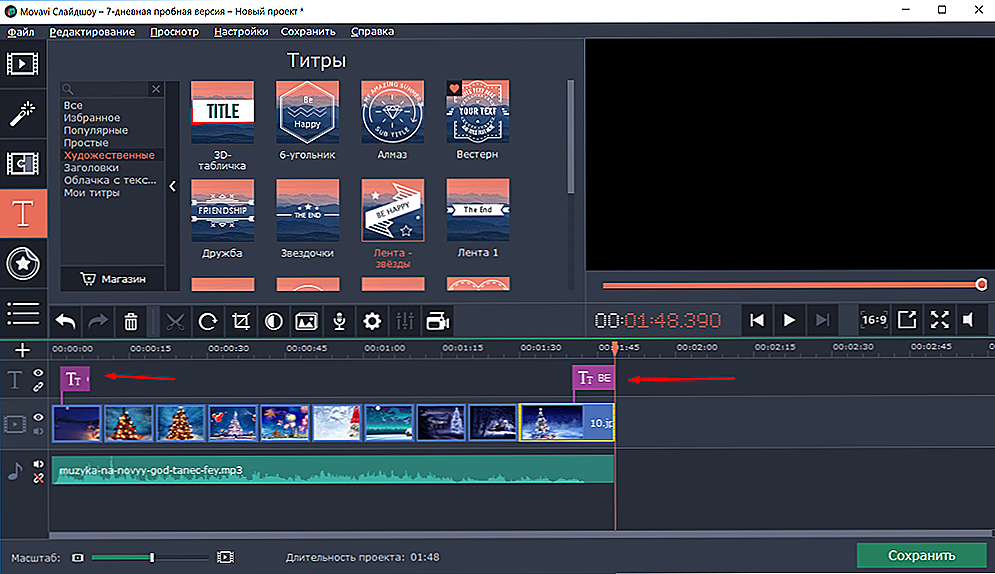
- następnie przejdź do efektów / filtrów i przejść. Jako wskazówka: zacznij od ustawień przejścia. Aby to zrobić, otwórz odpowiednią kartę i ponownie wybierz najbardziej ulubione opcje z prezentowanego zestawu. Za pomocą myszy przeciągnij przejście do stawów obrazów w kolejności, w jakiej potrzebujesz.
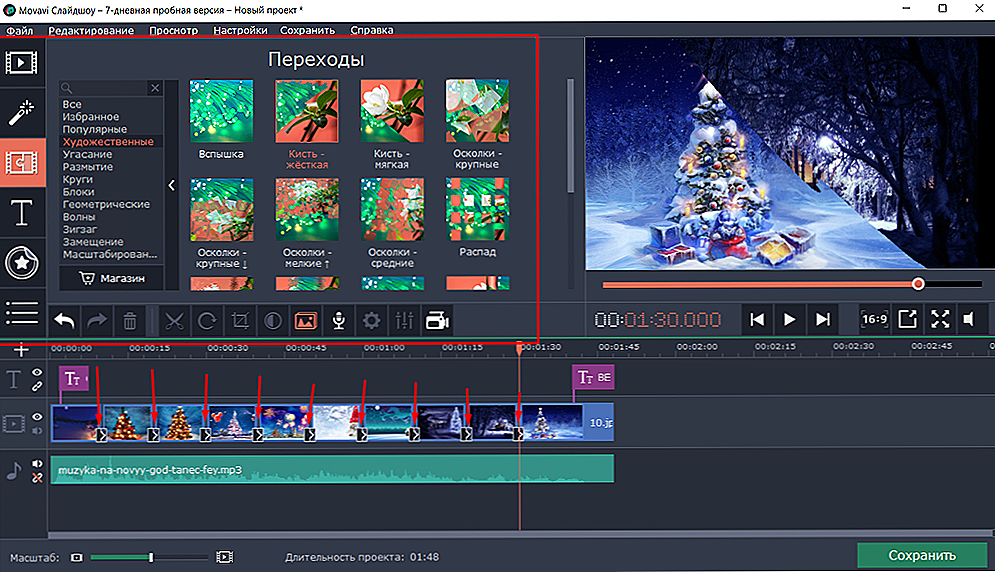
- Dostępny katalog filtrów również się zmienia.Dostępne są nie tylko opcje poprawy jakości wyświetlania pokazu slajdów (np. Tłumika szumów), ale także zabawne wariacje, które umieszczają różne obiekty, płatki śniegu, kwiaty, samoloty itp. W filmie.
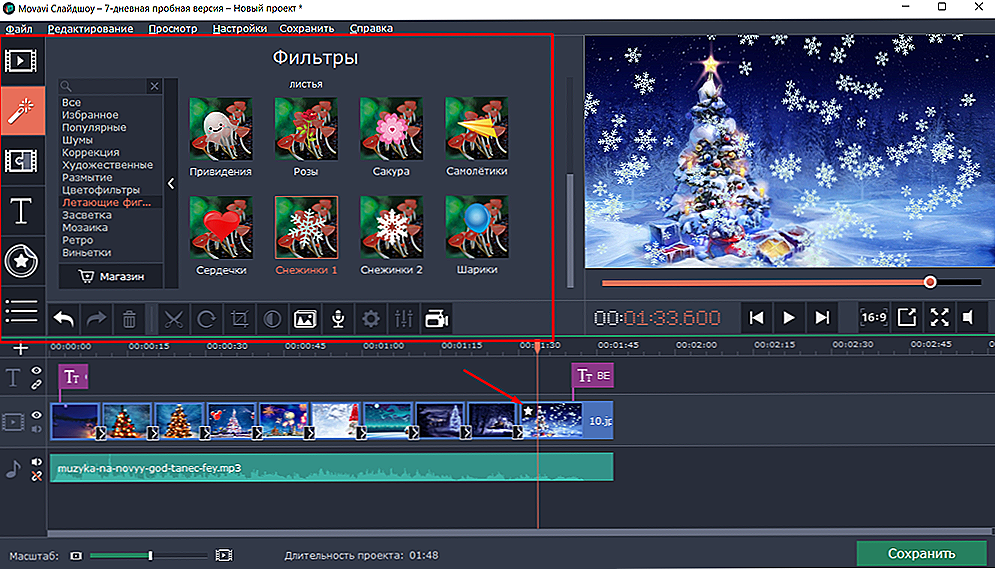
- po wszystkich koniecznych manipulacjach, oceń wynikową opcję i, jeśli wszystko Ci odpowiada, zaoszczędź ją za pomocą jednej z przedstawionych opcji.
Procedura zapisywania końcowego filmu powinna być opisana bardziej szczegółowo, ponieważ zawiera kilka ważnych dostrajalnych parametrów. Tak więc, po kliknięciu przycisku "Zapisz", zostaniesz poproszony o wybranie jednej z opcji:
- "Zapisz jako plik wideo".
 W tej zakładce oprócz 15 głównych formatów (w tym popularnego obecnie gif) można dostosować ogólną jakość obrazu (dobra, wysoka, najlepsza), co bezpośrednio wpływa na całkowity rozmiar wynikowego pliku. W sekcji "Zaawansowane" można edytować "Rozdzielczość", "Szybkość klatek", "Szybkość transmisji", "Kodek wideo" i "Kanały audio".
W tej zakładce oprócz 15 głównych formatów (w tym popularnego obecnie gif) można dostosować ogólną jakość obrazu (dobra, wysoka, najlepsza), co bezpośrednio wpływa na całkowity rozmiar wynikowego pliku. W sekcji "Zaawansowane" można edytować "Rozdzielczość", "Szybkość klatek", "Szybkość transmisji", "Kodek wideo" i "Kanały audio". - "Zapisz jako plik audio".
 Do wyboru 6 najpopularniejszych formatów audio.
Do wyboru 6 najpopularniejszych formatów audio. - "Zapisz na urządzenia".
 Obecne rozwiązanie, biorąc pod uwagę aktualne wymagania, polega na automatycznej optymalizacji wideo dla różnych urządzeń mobilnych, na przykład pod "iPhone" lub pod urządzeniem w systemie operacyjnym "Android", lub na konsole do gier "Sony PlayStation" i "Xbox".
Obecne rozwiązanie, biorąc pod uwagę aktualne wymagania, polega na automatycznej optymalizacji wideo dla różnych urządzeń mobilnych, na przykład pod "iPhone" lub pod urządzeniem w systemie operacyjnym "Android", lub na konsole do gier "Sony PlayStation" i "Xbox". - "Zapisz na telewizory".
 W dobie SmartTV i wsparcia dla większości urządzeń odtwarzających w rozdzielczości 4K, zawartość uruchomiona na telewizorze jest po prostu zobowiązana do spełnienia wszystkich wymagań jakościowych w celu zapewnienia jak najdokładniejszego transferu jakości obrazu.
W dobie SmartTV i wsparcia dla większości urządzeń odtwarzających w rozdzielczości 4K, zawartość uruchomiona na telewizorze jest po prostu zobowiązana do spełnienia wszystkich wymagań jakościowych w celu zapewnienia jak najdokładniejszego transferu jakości obrazu. - Pobierz online. Umożliwia bezpośrednie pobieranie na kanale "YouTube" lub "Dysk Google". W związku z tym należy zalogować się przy użyciu poświadczeń.
Nie będzie już niepotrzebne powtarzanie, że maksymalny interfejs programu jest prosty i bezpośredni, ale jednocześnie ma wiele różnych funkcji, które pozwalają tworzyć różne warianty pokazu slajdów w doskonałej jakości iz profesjonalnym przetwarzaniem. I czy zawodnicy mogą przechwalać się podobnym. To pytanie zostanie rozpatrzone dalej.
Różnica w stosunku do innych programów
Jak już wspomniano na wstępie, istnieje wiele programów oferujących podobną funkcjonalność do tworzenia filmów z obrazów i muzyki.Ale czy mogą konkurować z "Movavi Slideshow" jest niejednoznaczne pytanie, ponieważ wśród tej większości jest wiele naprawdę wartościowych ofert od innych deweloperów. Tak więc, jeśli adresujesz podobne pytanie do usług wyszukiwania, otrzymasz setki różnych ocen, wśród których (w przeważającej części) "Movavi Slide SHOW" zajmuje pierwsze miejsce, a jego głównym konkurentem jest również bardzo znany program "Photo SHOW 5". Wśród kluczowych różnic między nimi należy wyróżnić następujące punkty:
| Funkcjonalny | Photoshow5 | Movavi Slide POKAŻ! |
| Automatyczne ulepszanie obrazu | - | + |
| Nakładka efektów wizualnych | - | + |
| Zmień podstawowe parametry obrazu (kadrowanie, obrót, dopasowanie koloru) | Po prostu skręć | + |
| Clipart | - | + |
| Stabilizacja "kamery" | - | + |
| Klucz Chroma | - | + |
| Kontrola hałasu | - | + |
Trzeba powiedzieć, że nie wszystkie różnice funkcjonalne między tymi programami i dla sprawiedliwości nie byłoby zbyteczne, aby zauważyć, że "PhotoShow 5" jest tak naprawdę produktem wysokiej jakości, który słusznie ma ogromną bazę klientów i zajmuje miejsce w różnych rankingach tematycznych.By the way, więcej o tych i innych różnicach między "PhotoShow 5" i "Movavi Slideshow" można znaleźć na oficjalnej stronie twórców.
Ale dziś zasłużone pierwsze miejsce zajmuje rozwój firmy "Movavi", która co roku utrzymuje na wysokim poziomie jakość produkowanych przez siebie produktów za dość adekwatną cenę, co jest tylko plusem dla samej firmy i dla użytkowników.





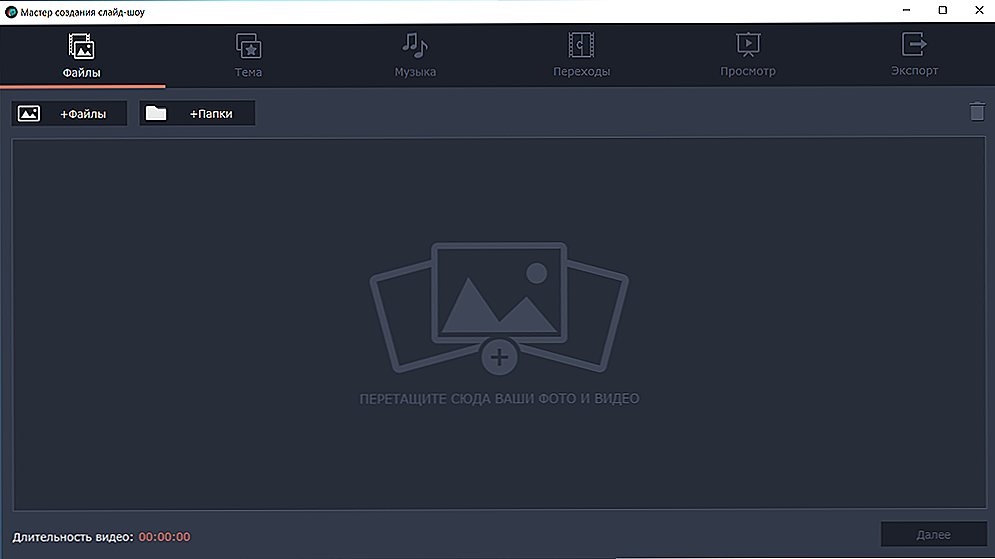

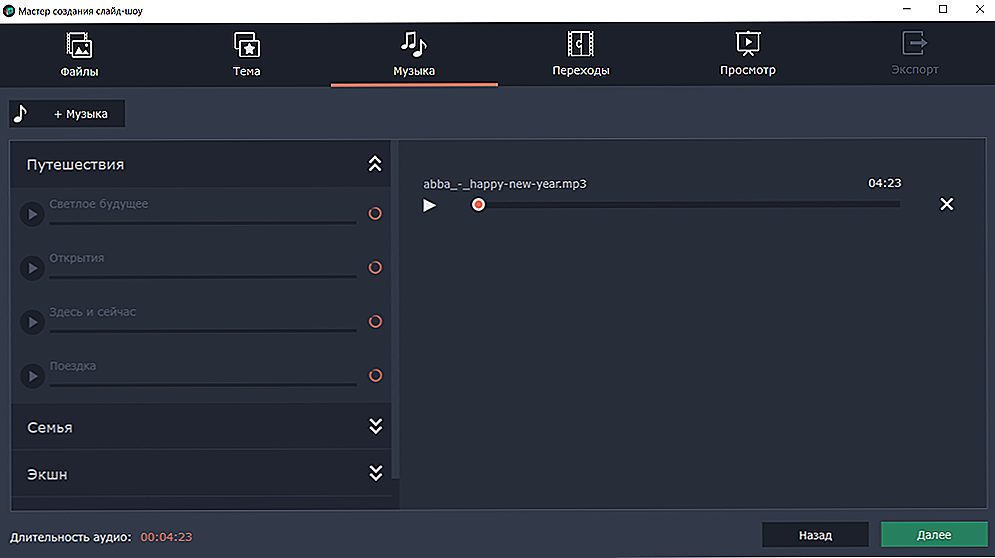
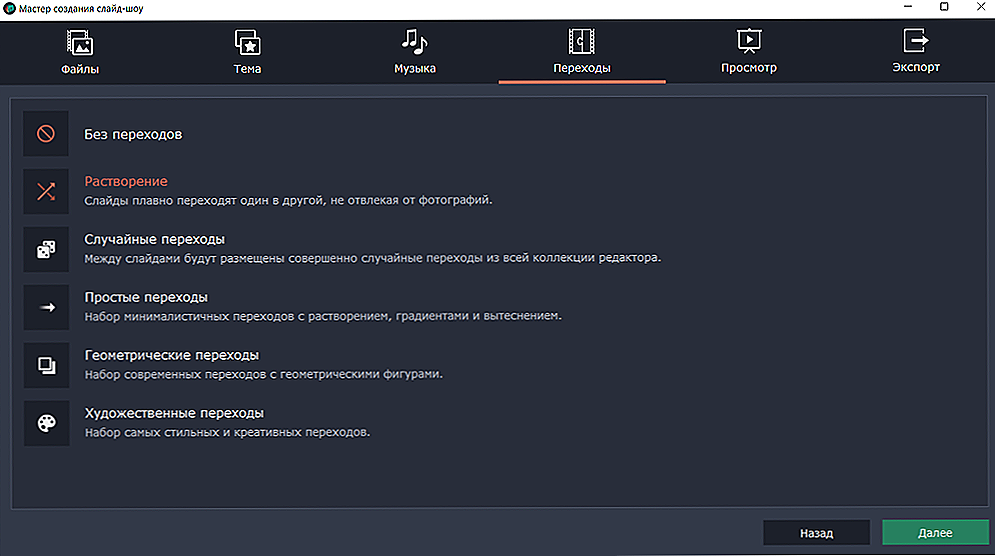
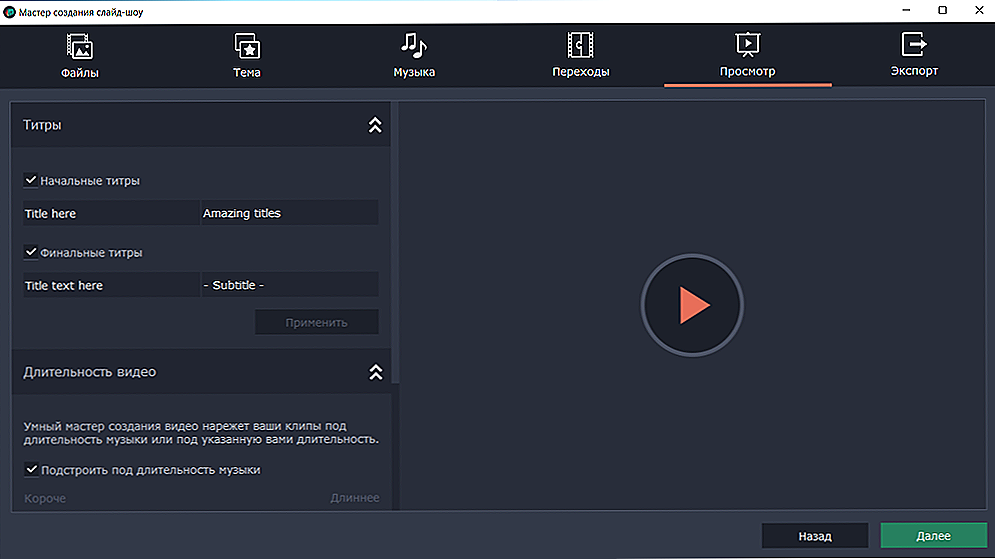
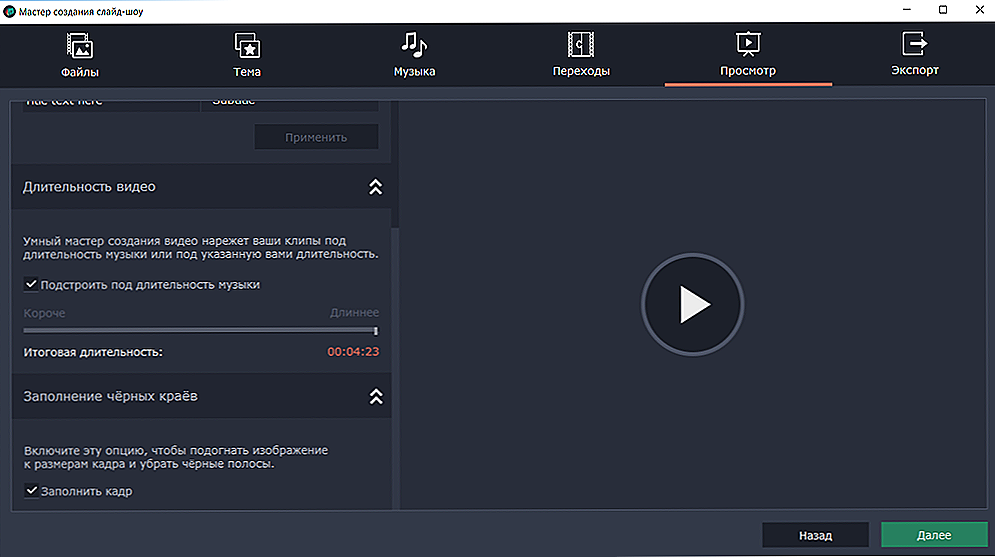
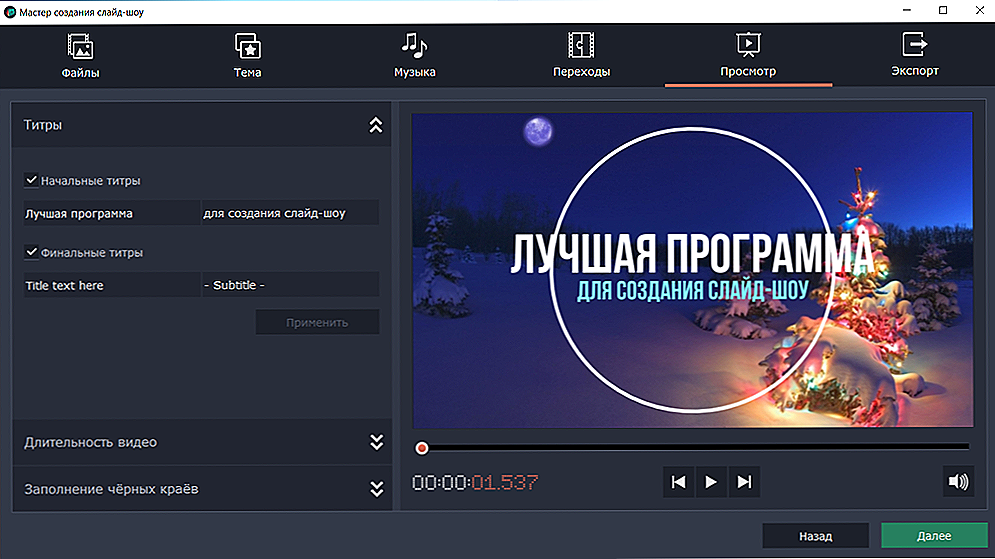


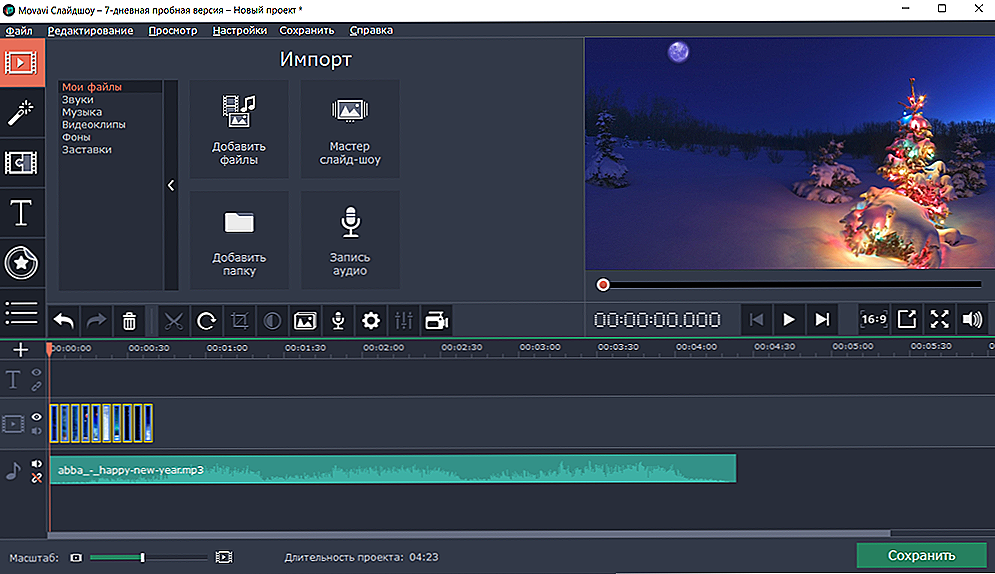
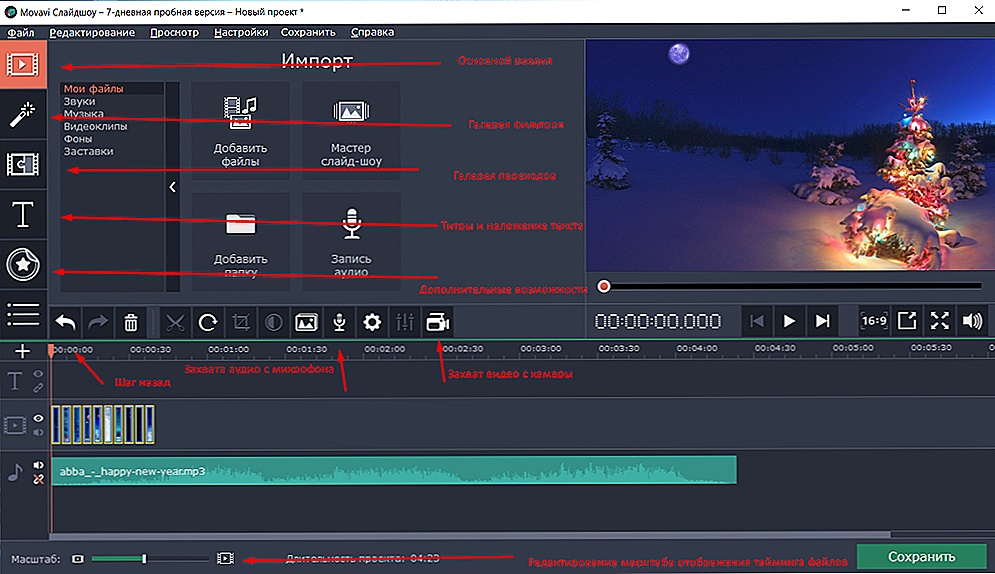
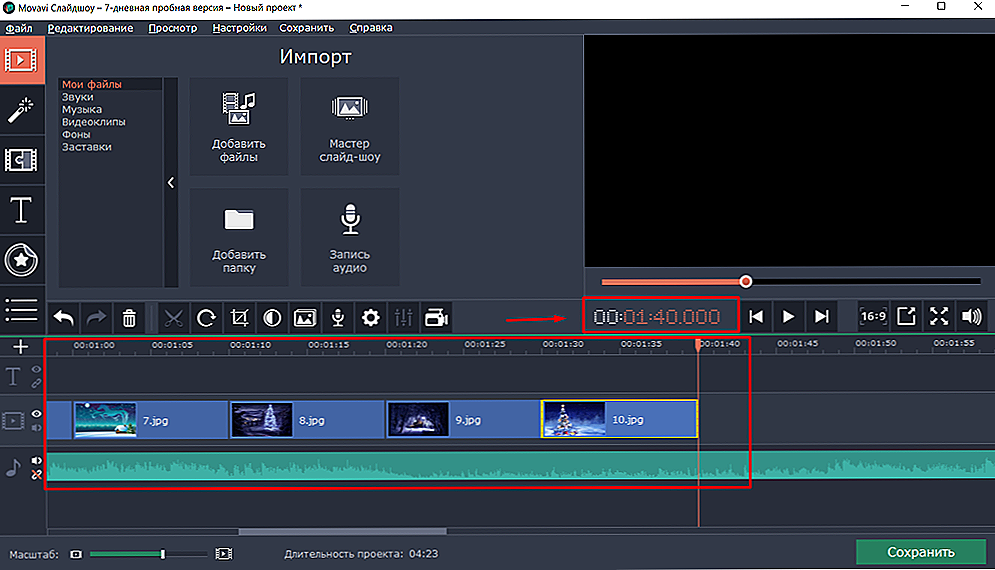 Ponadto można zastosować prostszą metodę, a dla każdego obrazu można zastosować ręczne wprowadzanie spektaklu za pomocą narzędzia Video Property.
Ponadto można zastosować prostszą metodę, a dla każdego obrazu można zastosować ręczne wprowadzanie spektaklu za pomocą narzędzia Video Property.


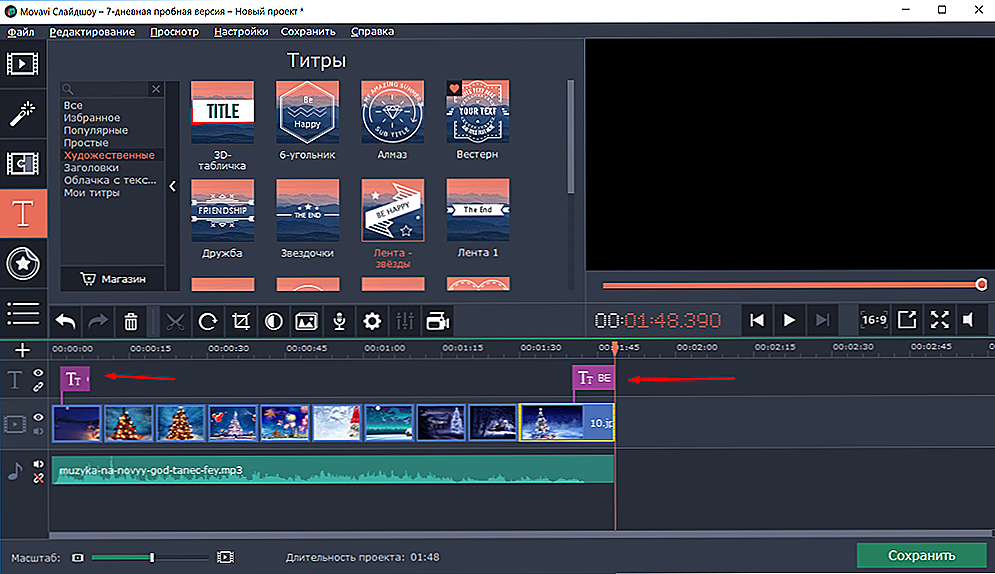
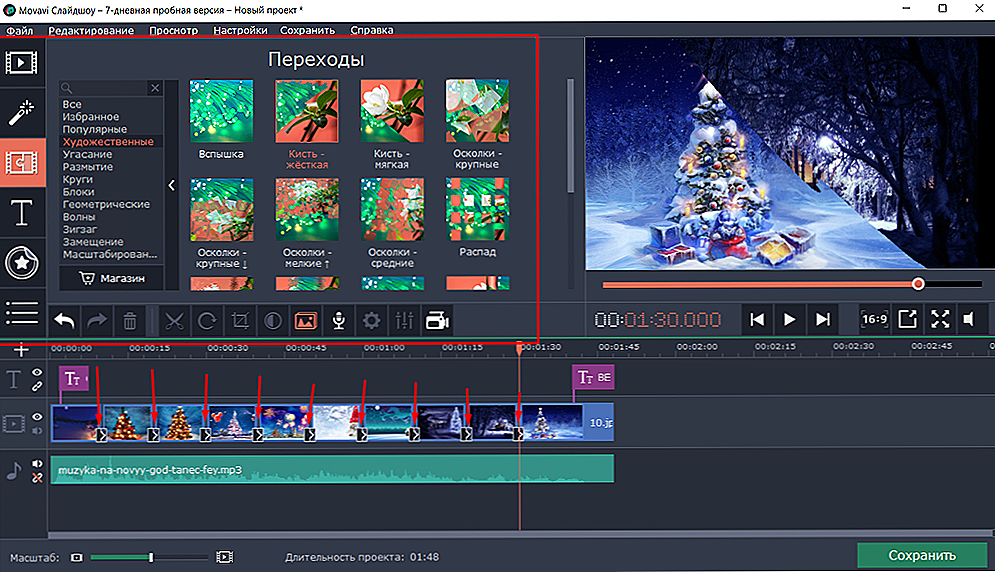
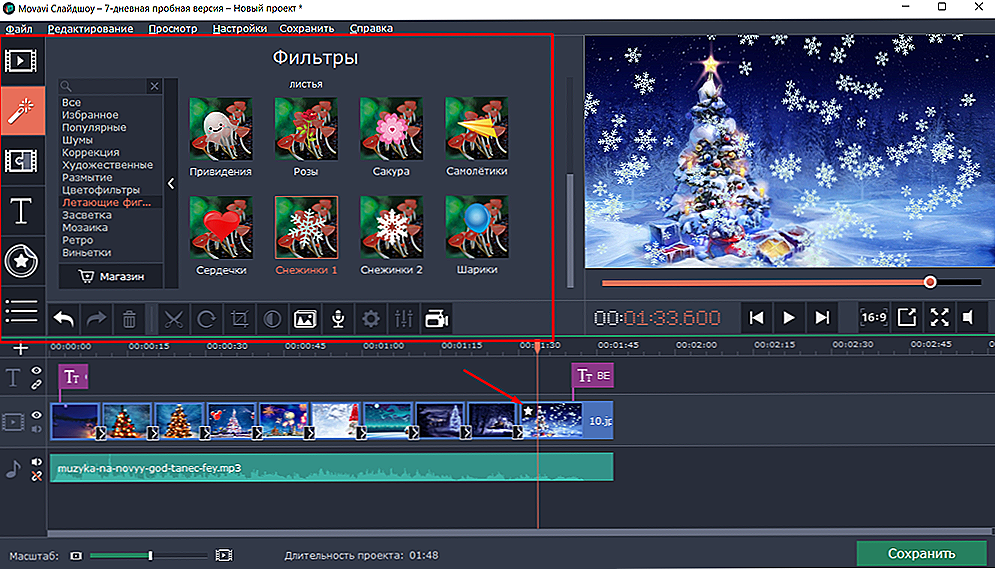
 W tej zakładce oprócz 15 głównych formatów (w tym popularnego obecnie gif) można dostosować ogólną jakość obrazu (dobra, wysoka, najlepsza), co bezpośrednio wpływa na całkowity rozmiar wynikowego pliku. W sekcji "Zaawansowane" można edytować "Rozdzielczość", "Szybkość klatek", "Szybkość transmisji", "Kodek wideo" i "Kanały audio".
W tej zakładce oprócz 15 głównych formatów (w tym popularnego obecnie gif) można dostosować ogólną jakość obrazu (dobra, wysoka, najlepsza), co bezpośrednio wpływa na całkowity rozmiar wynikowego pliku. W sekcji "Zaawansowane" można edytować "Rozdzielczość", "Szybkość klatek", "Szybkość transmisji", "Kodek wideo" i "Kanały audio". Do wyboru 6 najpopularniejszych formatów audio.
Do wyboru 6 najpopularniejszych formatów audio. Obecne rozwiązanie, biorąc pod uwagę aktualne wymagania, polega na automatycznej optymalizacji wideo dla różnych urządzeń mobilnych, na przykład pod "iPhone" lub pod urządzeniem w systemie operacyjnym "Android", lub na konsole do gier "Sony PlayStation" i "Xbox".
Obecne rozwiązanie, biorąc pod uwagę aktualne wymagania, polega na automatycznej optymalizacji wideo dla różnych urządzeń mobilnych, na przykład pod "iPhone" lub pod urządzeniem w systemie operacyjnym "Android", lub na konsole do gier "Sony PlayStation" i "Xbox". W dobie SmartTV i wsparcia dla większości urządzeń odtwarzających w rozdzielczości 4K, zawartość uruchomiona na telewizorze jest po prostu zobowiązana do spełnienia wszystkich wymagań jakościowych w celu zapewnienia jak najdokładniejszego transferu jakości obrazu.
W dobie SmartTV i wsparcia dla większości urządzeń odtwarzających w rozdzielczości 4K, zawartość uruchomiona na telewizorze jest po prostu zobowiązana do spełnienia wszystkich wymagań jakościowych w celu zapewnienia jak najdokładniejszego transferu jakości obrazu.






